Để nhập vào một ngày trong Excel, sử dụng “/” hoặc dấu “-“. Để nhập một thời gian, sử dụng “:” (dấu hai chấm).Bạn cũng có thể nhập một ngày và thời gian trong một tế bào.
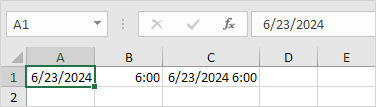
Lưu ý: ngày là trong định dạng của Mỹ. Tháng đầu tiên, ngày thứ hai. Đây là loại định dạng phụ thuộc vào thiết lập khu vực cửa sổ của bạn.
Ngày được lưu trữ như số trong Excel và đếm số ngày kể từ ngày 0, 1900. Thời gian được xử lý nội bộ như số giữa 0 và 1. Để thấy rõ điều này, thay đổi định dạng số của ô A1, B1 và C1 để chung.

Rõ ràng, 41.083 ngày sau ngày 0, 1900 cũng giống như ngày 23 tháng 6 năm 2012. 06:00 được biểu diễn như là 0,25 (quý thông qua ngày). Mất hai phút trong ngày của bạn để tìm hiểu thêm về ngày và thời gian định dạng .
Năm, tháng, ngày
Để có được những năm của một ngày, sử dụng chức năng NĂM.
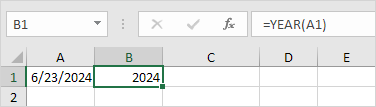
Lưu ý: sử dụng và chức năng NGÀY THÁNG để có được những tháng ngày của một ngày.
Hàm DATE
1. Để thêm một số ngày đến một ngày, sử dụng công thức đơn giản sau đây.

2. Để thêm một số năm, tháng và / hoặc ngày, sử dụng chức năng NGÀY.

Lưu ý: chức năng DATE chấp nhận ba đối số: năm, tháng, ngày. Excel biết rằng 6 + 2 = 8 = tháng tám có 31 ngày và cuộn chuyển sang tháng tiếp theo (ngày 23 tháng 8 + 9 = ngày 01 tháng 9).
Ngày tháng hiện tại
Để có được ngày hiện tại và thời gian, sử dụng chức năng NOW.
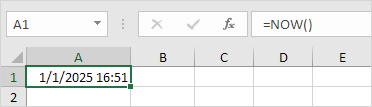
Lưu ý: sử dụng chức năng TODAY để có được ngày hiện tại. Sử dụng NOW ()-TODAY () để có được thời gian hiện tại chỉ (và áp dụng một định dạng Giờ ).
Giờ, Phút, Giây
Để trả lại giờ, sử dụng chức năng HOUR.
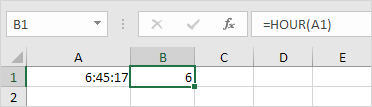
Lưu ý: sử dụng chức năng MIN và SEC để trả lại phút và giây.
Hàm TIME
Để thêm một số giờ, phút và / hoặc giây, sử dụng chức năng TIME

Lưu ý: Excel thêm 2 giờ, 10 + 1 = 11 phút và 70 – 60 = 10 giây.

DienDan.Edu.Vn Cám ơn bạn đã quan tâm và rất vui vì bài viết đã đem lại thông tin hữu ích cho bạn.DienDan.Edu.Vn! là một website với tiêu chí chia sẻ thông tin,... Bạn có thể nhận xét, bổ sung hay yêu cầu hướng dẫn liên quan đến bài viết. Vậy nên đề nghị các bạn cũng không quảng cáo trong comment này ngoại trừ trong chính phần tên của bạn.Cám ơn.







